Вид рекламного ролика на ТВ?
Сегодня всё больше становится актуальным вопрос как сделать рекламный ролик для тв? Можно выделить 2 основных вида видео роликов:
- Видео ролик.
- Анимационный ролик.
Если с видео роликом плюс минус всё понятно, то анимация может делиться еще на несколько под видов:
- 2д анимация
- 3д анимация
- 3д архитектурная анимация
- Кукольная анимация
- Стоп-моушн анимация.
- Пластилиновая анимация.
Определившись с видом рекламного ролика, вы можете переходить к креативной части, ведь стиль видео налагает на себя некоторые ограничения и возможности.
Видео в текстуру — Unity — Телевизор — Видео на фоне / Как создать игру [Урок 85]
Пишем креатив для рекламного ролика
Вы уже понимаете что снимаете видео либо рисуете анимацию — это уже хорошо. Теперь самое время продумать креативную часть — сценарий. Сценарий пишется учитывая целевую аудиторию, архетип бренда и особенности продаваемого продукта или услуги. Вот основные советы по написанию сценария:
- Изучите портрет своего клиента настолько подробно насколько возможно. Вплоть до любимой музыки в плеере.
- Если еще не определились, то определите архетип вашего бренда.
- Выкиньте первые 30 идей, которые приходят в голову, так как они самые банальные.
- Выкидывайте из сценария то что никак не влияет на сюжет.
- Сразу вовлекайте зрителя в действие, без лишних введений.
- Используйте «крючки внимания» — это то что сходу обратит внимание зрителя на видео. Может быть даже какой-то интригующий звуковой сигнал.
Делаем раскадровку и мудборд
Как сделать рекламный ролик для тв с минимальными рисками? Перед тем как делать рекламный ролик нужно его разложить на отдельные кадры. С помощью набора эскизов вы увидите вашу историю целиком, что даст общее понимание истории, возможно поможет увидеть недостатки. Раскадровки помогают съемочной группе говорить на одном языке.
Мудборд — это нарезка видео или слайд шоу, для того чтобы примерно представить настроение будущего видео ролика. Обычно мудборд представляет из себя набор красивых стоп кадров или нарезок видео элементов с фоновой музыкой и закадровым голосом. Так как это рабочий материал, то идеальности не требуется, но если его нужно показывать клиенту, то лучше всё таки привести его в максимально приличный вид.
Запускаем производство
Для анимации производство — это работа художника и аниматора по утвержденным макетам.
Для видео съемки производство включает в себя такие основные этапы:
- Организация команды.
- Поиск локаций.
- Кастинг актеров.
- Техническая подготовка.
- Подготовка декораций.
- Съемочный день.
Постпродакшн рекламного ролика на ТВ
Пост продакшн в анимации и съемке видео скорее имеет больше общего чем разностей. Так например процесс работы по звуку практически одинаков:
- Написание музыкальной композиции, покупка музыки. Подробнее об этом читайте и смотрите тут.
- Подбор специальных звуков, интершумов.
- Подбор диктора, запись, мастеринг, сведение.
- Озвучивание герой закадровым голосом.
Коррекция цвета имеет свои отличия, часто в 2д анимации цветовая палитра задаётся на стадии макетов и на постпродакшне никак не корректируется.
В съемке видео рекламы также будет присутствовать монтаж, с него как правило и начинается работа над отснятым материалом.
Выводы
Как сделать рекламный ролик для тв, с минимальными рисками и максимальным эффектом? Безусловно ответ один — обратиться к людям, которые прошли этот путь много раз и уже знают все риски и подводные камни. Поэтому если вам нужны советы и рекомендации, вы можете обратиться в Edpit agency и вам сделают видео ролик под ключ.
Источник: edpit.org
7 простых инструментов, которые помогут сделать видео для рекламы
Видеореклама набирает все больше оборотов: пользователи лучше реагируют на видео, чем на статические картинки и баннеры, а рекламные системы постоянно увеличивают количество видеоформатов.
В статье собрали инструменты, которые помогут быстро и просто создавать привлекательные ролики для таргетированной или контекстной рекламы. Даже если у вас нет навыков монтажа.
В подборке Click.ru — сервисы с рабочим бесплатным функционалом и доступными платными тарифы (не дороже 15$/месяц).
1. SUPA
Стоимость: бесплатно (логотип Supa на видео), платная подписка — от 990 руб/месяц.
Один из самых популярных онлайн-сервисов для создания рекламных видеокреативов для соцсетей.
Основные возможности:
- большая библиотека готовых шаблонов;
- основные форматы видео: квадратные, горизонтальные, видео для stories. Также можно создавать ролики с пользовательскими размерами;
- есть конвертация размеров. Например, можно в 1 клик переключиться из квадратного формата в горизонтальный;
- удобный интерфейс редактора. Можно добавлять видео, фото, графику, эффекты перехода и т. д.
На платных тарифах доступен экспорт в GIF, HD и Full HD.
Из минусов бесплатного тарифа:
- добавлять музыку можно только на платном тарифе;
- низкое качество видео — 480р;
- на видео накладывается водяной знак с логотипом сервиса.
Если вы много работаете с рекламой в соцсетях и регулярно нуждаетесь в видеокреативах, присмотритесь к Supa.
2. Lumen5
Стоимость: бесплатно с ограничениями, платная подписка — от 15$/месяц.
Онлайн-сервис для быстрого создания коротких видеороликов. Позволяет создавать ролики в трех популярных форматах:
Для создания видеороликов можно использовать готовые шаблоны, а также библиотеку медиафайлов: видео, фото, аудио и GIF.
Ограничения бесплатной версии:
- можно скачивать до 3 видео в месяц;
- в сервис можно загружать только видео и фото (загрузка аудио доступна на платной подписке);
- в конце каждого видео добавляется кадр с упоминанием названия сервиса.
Из плюсов — на бесплатном тарифе видео скачиваются в хорошем разрешении (720р). А последний кадр с упоминанием сервиса можно легко обрезать в любом редакторе.
3. Boosted
Стоимость: бесплатно с ограничениями, платные тарифы — от 9,99$/месяц.
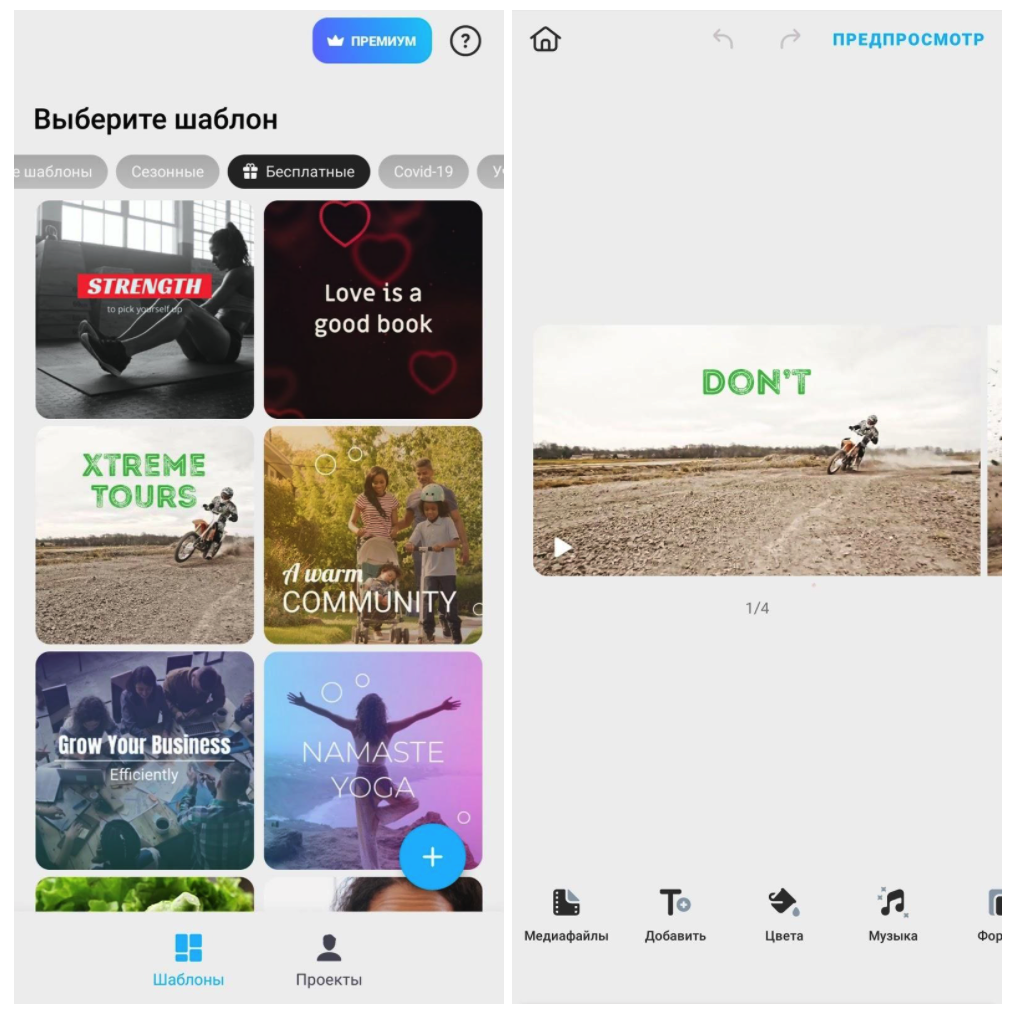
Boosted — сервис, у которого есть браузерная онлайн-версия и приложения для iOS/Android. Помогает создавать простые видео в трех форматах:
- на видео можно добавлять текст, музыку и фильтры;
- быстрое переключение между форматами (квадратный ролик в 1 клик можно трансформировать в формат 16:9);
- есть библиотека готовых шаблонов — бесплатных и премиум (доступны на платной подписке).
Готовые видеоролики можно сохранять на телефон или компьютер, а также выгружать в Facebook и Instagram для публикации.
4. InShot
Стоимость: бесплатно с ограничениями, платная подписка с полным доступом — 329 руб/месяц или 999 руб/год.
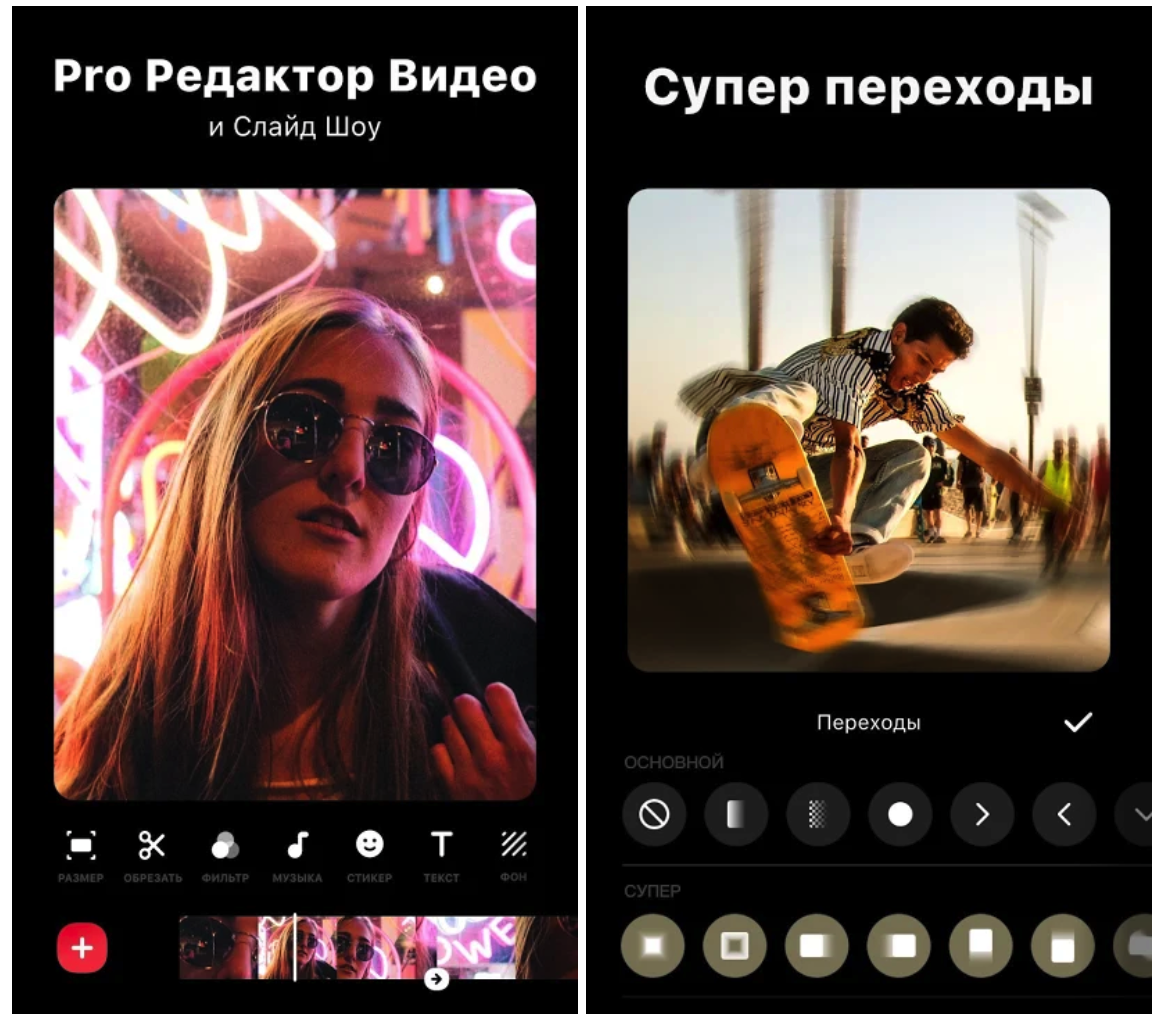
Приложение для iOS и Android для редактирования фото и видео. Основные возможности видеоредактора:
- обрезка и склейка видео;
- предустановленные варианты размеров холста — под основные форматы (1:1, 16:9 и т. д.);
- наложение фильтров (10 бесплатных) и эффектов (9 бесплатных);
- наложение музыки, звуковых эффектов, а также закадрового голоса;
- добавление переходов между сценами;
- изменение скорости проигрывания;
- добавление текста разными шрифтами.
На платной версии доступно больше эффектов, фильтров и других элементов. Но для простых видео вполне достаточно бесплатного функционала. Главный плюс InShot — видео можно бесплатно сохранять в хорошем качестве без водяного знака.
5. Flexclip
Стоимость: бесплатно с ограничениями, платные тарифы — от 8,99$/месяц.
Простой онлайн-конструктор видеороликов. Основные возможности:
- использование готовых шаблонов (сгруппированы по тематикам);
- 5 форматов — 16:9, 9:16, 1:1, 4:5, 21:9;
- добавление текста, оверлеев, фигур и графики;
- наложение музыки;
- загрузка собственных медиафайлов (фото и видео), импорт стоковых видео или фото из встроенной библиотеки.
У сервиса удобный и понятный интерфейс. Из минусов — на бесплатном тарифе видео можно скачать только в разрешении 480р.
6. Clipchamp
Стоимость: бесплатно с ограничениями, платные тарифы — от 9$/месяц.
Браузерный онлайн-редактор видео. Позволяет создавать видео в 6 форматах:
Видео можно смонтировать с нуля или воспользоваться готовыми шаблонами. Есть библиотека бесплатных и платных элементов: видео, GIF, аудио.
На бесплатном тарифе смонтированные видео можно скачивать в разрешении 480р. Из плюсов — видео скачивается без водяных знаков и логотипов сервиса. Для доступа к полному функционалу и возможности скачивать видео в высоком качестве нужна платная подписка.
7. Видеоконструктор в Яндекс.Директе
Стоимость: бесплатно.
В новом интерфейсе Яндекс.Директ доступен бесплатный видеоконструктор (Инструменты → Видеоконструктор), с помощью которого можно создавать короткие рекламные ролики в основных форматах:
Ролики можно использовать для креативов видеодополнений, контекстных и медийных видеообъявлений.
Доступно несколько шаблонов с анимацией, изображениями и текстом. Также можно создать видео с нуля.
Полезная функция видеоконструктора — массовое создание видеороликов из товарного фида. Можно загрузить CSV-файл с информацией о товарах и сервис создаст однотипные ролики для каждого товара. Подробнее об этой функции и требованиях к фиду — в справке Яндекса.
Готовое видео можно использовать в кампаниях Яндекс.Директа или скачать на компьютер и использовать в других целях.
Заключение
У большинства сервисов бесплатного функционала вполне достаточно для создания видеокреативов, а платные подписки стоят недорого — если вам нужно много креативов, вложения однозначно окупятся. С помощью видеоконструктора в Директе можно быстро создать до 300 видеообъявлений для товаров.
Тестируйте сервисы из подборки и пользуйтесь тем, что лучше всего вам подходит.
- контекстная реклама
- медийная реклама
- онлайн-сервисы
- Блог компании Click.ru
- Работа с видео
- Медийная реклама
- Контекстная реклама
Источник: habr.com
Как быстро сделать видеоролик или создать медиафайл из презентации?
У вас есть набор фотографий, и вы хотите из них сделать видео? Тогда вам нужны программы для монтажа. Качать или покупать их необязательно. В операционной системе Windows есть встроенный редактор мультимедиа. Также функция преобразования презентации в формат .wmv (Windows Media Video) есть в утилите PowerPoint.
Узнайте, как создать видеоролик из фотографий и музыки, а также нарезать из медиафайлы, добавить к ним эффекты, титры или надписи.

Microsoft PowerPoint
Этот продукт входит в пакет программ Microsoft Office. Обычно используется для оформления слайд-шоу. В приложении есть встроенный инструментарий для работы с диаграммами, графиками, автофигурами, объектами WordArt (надписи с оригинальным дизайном) и SmartArt (красивые схемы). Также можно вставить фото, различные графические элементы, титры, сформировать альбом.
Интерфейс в определённом смысле похож на Word. Для добавления в PowerPoint фотографий, надо сделать следующее:
- Запустите утилиту.
- Во вкладке «Меню» перейдите в Файл — Создать.
- Выберите шаблон для новой презентации. Можно задать пустой документ.
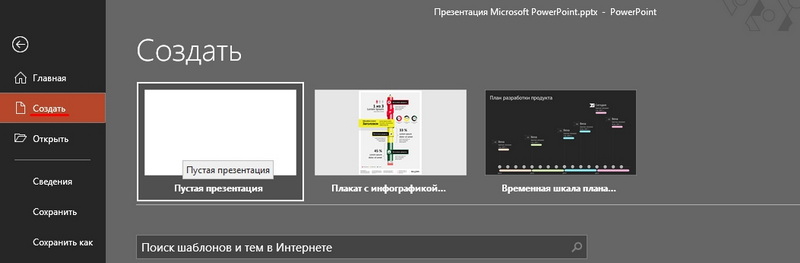
- Откройте Вставка — Фотоальбом.
- В области «Добавить рисунок из источника» выберите «Файл или диск».
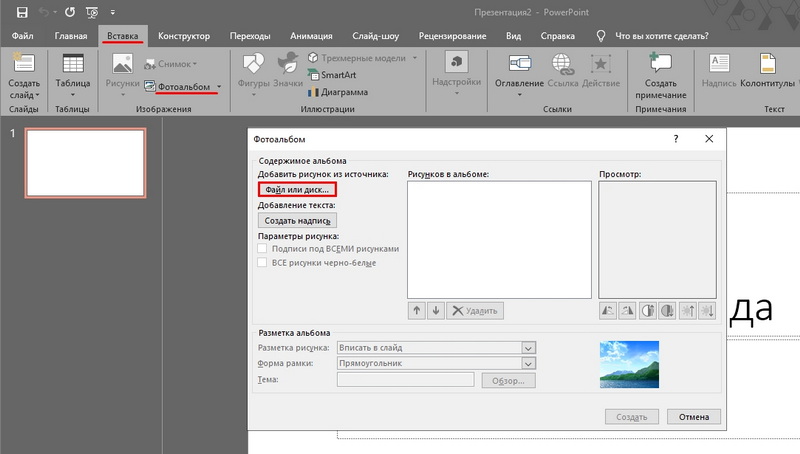
- Укажите путь к нужной картинке. Для выбора нескольких фотографий выделите их мышью или кликайте по ним с зажатой клавишей Ctrl. Лучше заранее поместить их в одну папку.
- Нажмите на кнопку «Вставить». Потом подтвердите действие, щёлкнув на «Создать». Все изображения окажутся в презентации. Слева будут отображаться страницы, справа — выбранный в данный момент фрагмент. На первом слайде поместится титульный лист с названием альбома и именем пользователя (их надо вписать самостоятельно)

- Чтобы поменять местами фото, просто перетащите их мышкой в левом блоке.
- Чтобы удалить рисунок, в этом же блоке выделите его и нажмите клавишу «Delete».
- Чтобы добавить новый слайд, перейдите в меню «Вставка». Там есть соответствующий пункт и несколько шаблонов на выбор. Чистый лист обозначен, как «Blank».
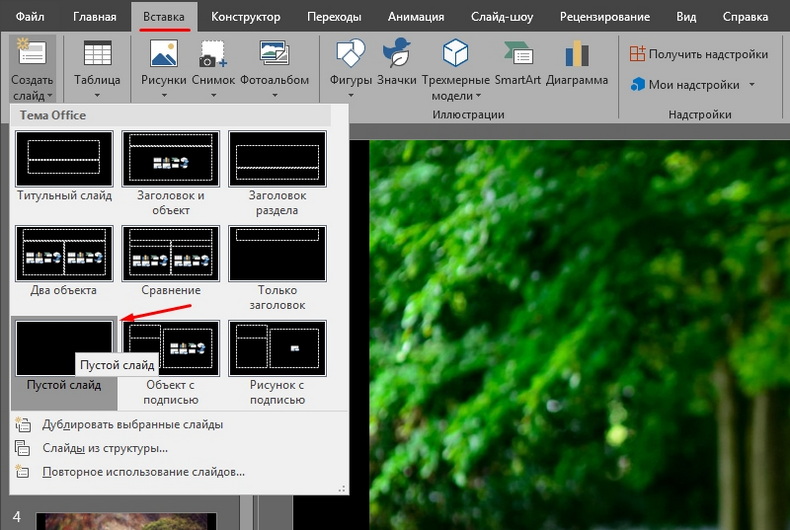
- Для оценки того, как будет выглядеть ролик, нажмите на маленькую кнопку «Показ слайдов» справа внизу. Она находится рядом с масштабом. Там можно включить разные режимы просмотра.
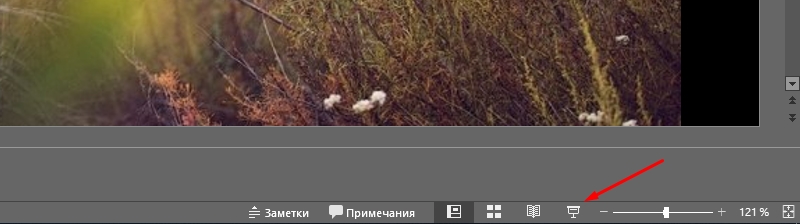
- Чтобы изменить интервал между сменой кадров в презентации, откройте меню Показ слайдов — Настройка времени. Появятся картинки и таймер. Просто нажимайте на нём «Далее», когда нужно будет переходить к следующему фото. После окончания смените режим просмотра на тот, который удобен вам.
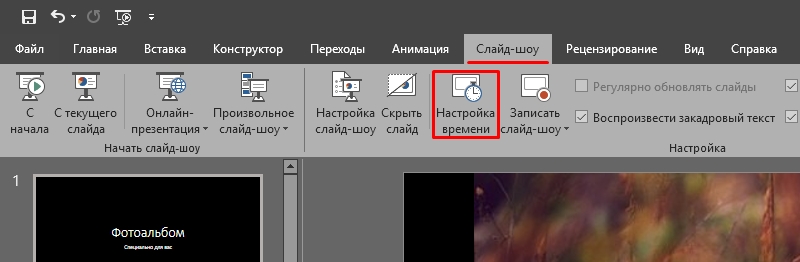
- Чтобы сделать подпись, используйте таблицы. Достаточно вставить одну строчку или колонку и задать ей эффект прозрачности.
- В презентации можно добавлять объекты и вручную по одному. Для этого перейдите в «Вставка — Иллюстрации — Картинка» и выберите файл.
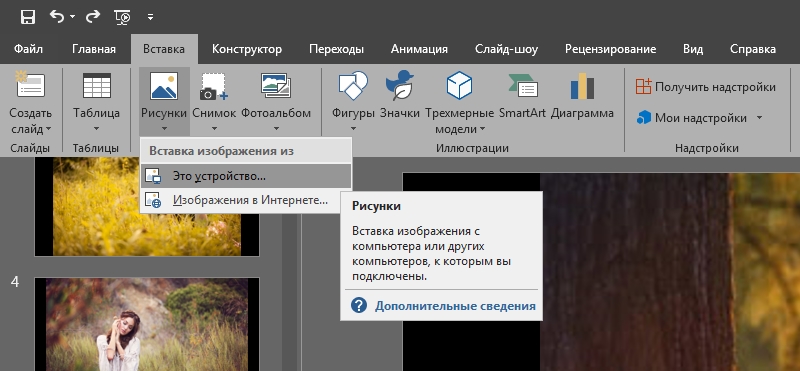
- В меню Переходы — Схема перехода задайте анимацию для смены фотографий (например, растворение, плавный сдвиг, разворот, шашки). Иначе они будут просто идти друг за другом. Нажмите «Применить ко всем», если нужен одинаковый эффект для всех слайдов.
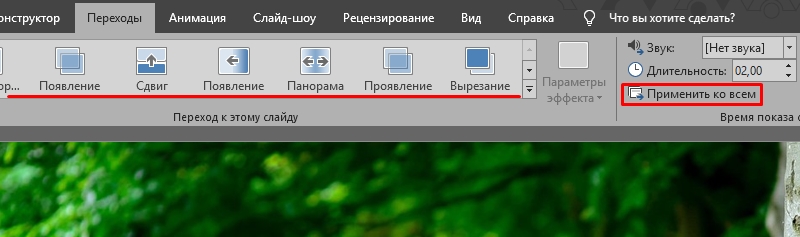
- Чтобы задать музыкальное сопровождение, откройте Вставка — Звук. Аудиодорожка будет привязана к выделенной странице.
После окончания работы сохраните документ. По умолчанию он будет иметь формат PowerPoint. Поэтому надо изменить некоторые параметры. Вот как из презентации сделать видеоролик:
- Во вкладке «Меню» перейдите в «Файл» и наведите курсор на «Сохранить как».
- Кликните на «Файл другого типа».
- В выпадающем списке «Тип файла» выберите Windows Media Video. Это популярный формат для медиа. Воспроизводится многими популярными плеерами. Такой ролик можно загрузить на YouTube, скинуть на телефон, перевести на экран телевизора или просто пополнить семейный архив.
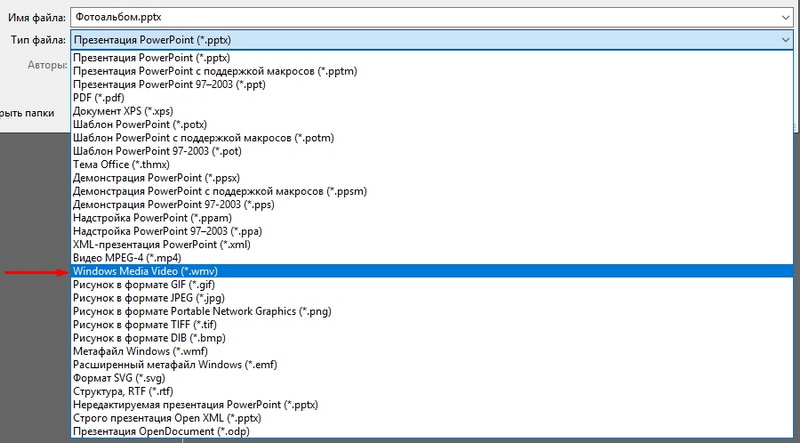
Windows Movie Maker
В ОС Windows есть встроенный видеоредактор — Movie Maker (WMM). Он ещё называется «Киностудия». Если в вашей системе он не установлен, его можно скачать с официального сайта Microsoft (студия входит набор «Основные компоненты Windows»).
В отличие от PowerPoint, в котором доступны лишь презентации из фотографий, WMM — это приложение для монтажа. У него достаточно обширный функционал, позволяющий работать не только с изображениями, но и с аудио и видео. Для запуска некоторых форматов может потребоваться дополнительный пакет кодеков. К примеру, K-Lite Codec Pack — эту программу лучше поставить перед тем, как сделать видеоролик. Без неё не получится открыть многие форматы файлов.
В WMM имеется внутренняя библиотека тем и шаблонов. Выберите одну из них, и все переходы, эффекты установятся автоматически. Вам достаточно будет добавить фото и немного музыки. И не понадобится ничего настраивать. Доступна быстрая публикация фильмов в следующие социальные сети и хранилища: YouTube, Facebook, Vimeo, Flickr, OneDrive.
Вот как сделать видеоролик в WMM:
Возможностей WMM достаточно, чтобы создать простенький фильм. Но вот для серьёзной работы с медиа нужны профессиональные программы.
Другие программы для монтажа
Если вы заинтересовались тем, как делать видеоролики, и решили заняться этим вплотную, встроенных средств ОС будет недостаточно. Попробуйте специализированные утилиты для монтажа.
VirtualDub
Предназначена для редактирования и нарезки файлов AVI и MPEG-1. Есть набор фильтров, функция масштабирования и смены частоты кадров. Программу не нужно устанавливать. Она не требует много ресурсов — будет работать даже на «слабом» компьютере. На ней не получится собрать коллажи из фотографий.
Но для поверхностного монтажа она подходит.
Pinnacle Studio
Приложение, в котором можно сделать полноценный фильм. Есть собственная библиотека эффектов, титров, переходов. Доступно создание DVD-меню. Можно загрузить и добавить к утилите дополнительный контент, который расширит её функционал и добавит новые возможности. Она подходит для работы с видео и фото.
Sony Vegas
Популярная программа для монтажа. Её используют как профессионалы, так и любители. В ней можно добавить одновременно несколько видео- и звуковых дорожек. Есть огромный инструментарий для редактирования и обширная библиотека эффектов. Однако многие функции приложения неочевидны.
Для его использования надо изучать инструкцию.
Перед тем как сделать видеоролик из фото, аудио, медиа или презентации, решите, какой результат вам в итоге нужен. Если простое слайд-шоу «для своих», без сложных эффектов, дизайнерских титров или меню, вам подойдут встроенные средства Windows. Если вы хотите получить полноценный фильм, лучше воспользоваться профессиональными программами для монтажа.
Источник: nastroyvse.ru